ホームページ >システムチュートリアル >Windowsシリーズ >Win10 Education Edition で自動更新をオフにする方法
Win10 Education Edition で自動更新をオフにする方法
- WBOYWBOYWBOYWBOYWBOYWBOYWBOYWBOYWBOYWBOYWBOYWBOYWB転載
- 2024-01-31 21:03:251040ブラウズ
phpエディターのYouziが、Win10 Education Editionの自動アップデートを簡単にオフにする裏ワザを教えます!複雑な操作は必要なく、3ステップで完了するので、アップデートの不安から解放され、安心してご利用いただけます。
Win10 Education Edition で自動更新をオフにする方法:
1. まず Win キーを押すか、下部のスタート メニューから電源ボタンの上にある [設定] オプションを選択してください。左。
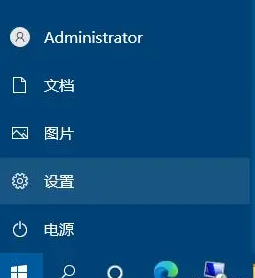
2. Windows 設定ウィンドウに入ったら、検索ボックスを使用して必要な設定を正確に見つけるか、[更新とセキュリティ (Windows Update、回復)] を直接クリックします。 )、バックアップ)」関連プロジェクト。
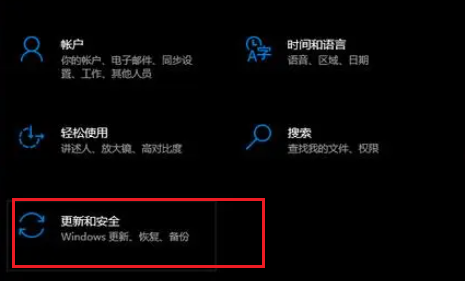
3. [更新とセキュリティ] のメイン ページ設定ウィンドウでは、左側で Windows Update が選択されており、詳細オプション (その他) が次のとおりであることがわかります。コントロールと設定を更新します)。
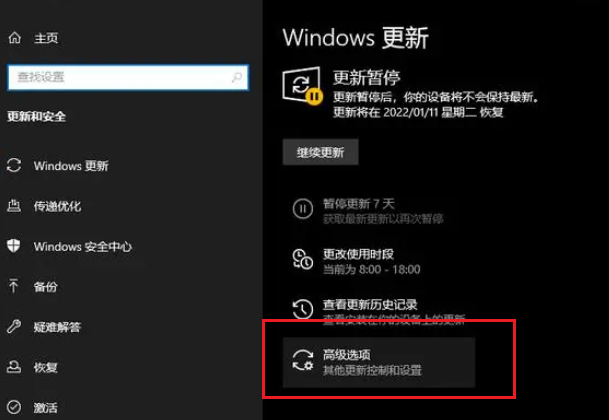
4. [更新の一時停止] 位置では、更新を一時停止する日付を最大 35 日間選択できます。
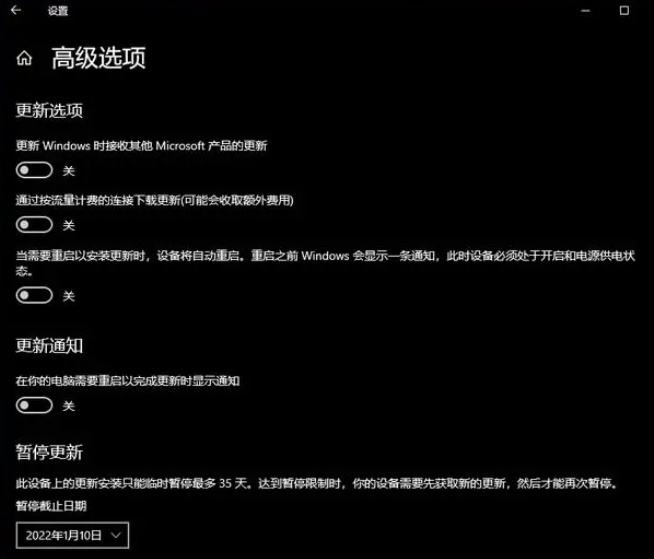
以上がWin10 Education Edition で自動更新をオフにする方法の詳細内容です。詳細については、PHP 中国語 Web サイトの他の関連記事を参照してください。
声明:
この記事はsomode.comで複製されています。侵害がある場合は、admin@php.cn までご連絡ください。

